Cách ẩn ảnh trên điện thoại hoặc máy tính bảng Android của bạn
Bạn sẽ không tự do chia sẻ địa chỉ nhà riêng hoặc số điện thoại của mình với bất kỳ ai và bản năng bảo mật tương tự cũng sẽ áp dụng cho ảnh của bạn. Hầu hết mọi người đều có một vài bức ảnh mà họ sẵn sàng chia sẻ với người khác, trong khi những bức ảnh còn lại được lưu giữ trong bộ sưu tập riêng tư để bảo vệ quyền riêng tư của bạn và gia đình bạn. Thỉnh thoảng, bạn có thể đưa điện thoại của mình để sếp, đồng nghiệp hoặc bạn thân của bạn có thể thấy con mèo của bạn làm điều gì đó dễ thương nhưng trong khoảnh khắc đó, không có gì đảm bảo rằng người xem của bạn sẽ dừng lại ở đó.
Bạn có trách nhiệm phải luôn bảo vệ quyền riêng tư cho ảnh của mình và đảm bảo những người ngẫu nhiên không thể tiếp tục vuốt và xem phần còn lại của ảnh của bạn. Vì sự cám dỗ có thể quá lớn , bạn có thể ẩn ảnh trên thiết bị Android của mình trong cài đặt thiết bị hoặc sử dụng ứng dụng của bên thứ ba. Chúng tôi chỉ cho bạn cách nó được thực hiện.
Ẩn ảnh trên điện thoại Android của bạn
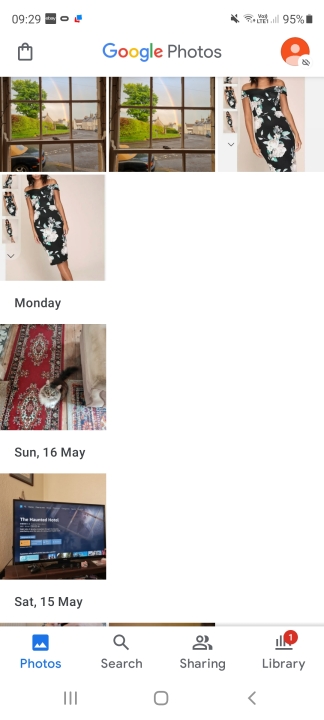
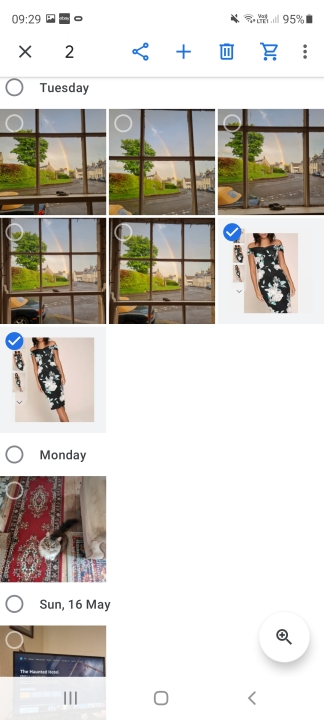
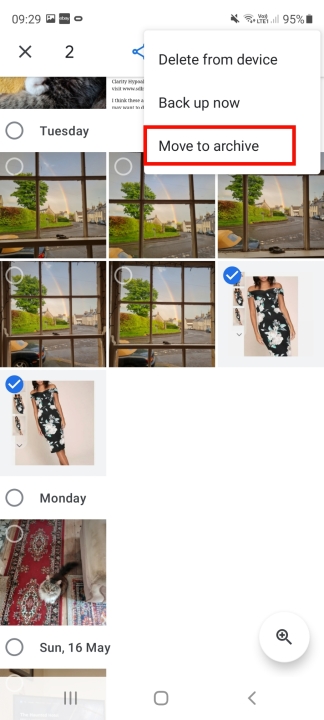
Mặc dù không có cách an toàn tích hợp nào để ẩn ảnh trên điện thoại hoặc máy tính bảng Android, nhưng nhiều Android các nhà sản xuất thiết bị cung cấp các tính năng bảo mật gốc giúp bạn dễ dàng bảo vệ ảnh và các tệp khác khỏi những con mắt tò mò. Chức năng lưu trữ trong Google Photos cũng có thể hữu ích cho mục đích này. Ví dụ hiển thị bên dưới là với phiên bản Google Photos mới nhất sử dụng Android 11 trên Samsung S20 FE .
Lưu trữ ảnh trong Google Photos
Nếu bạn sử dụng Google Photos trên điện thoại Android của mình thì bạn có thể sử dụng chức năng lưu trữ để ẩn bất kỳ ảnh nào mà bạn không muốn mọi người vô tình nhìn thấy từ nguồn cấp dữ liệu chính. Đừng lo lắng về việc mất những bức ảnh quý giá của bạn những bức ảnh này sẽ vẫn có thể truy cập được qua Lưu trữ, trong album và qua tìm kiếm.
- Tìm ảnh bạn muốn lưu trữ và di chuột qua ngày (để chọn tất cả) hoặc trên ảnh đầu tiên (để chọn các ảnh không liên tiếp), sau đó nhấn vào vòng tròn ở phía trên bên trái của mỗi hình thu nhỏ của ảnh bạn muốn ẩn. Mỗi ảnh ẩn sẽ có một dấu kiểm.
- Nhấn vào ba dấu chấm dọc ở trên cùng bên phải của màn hình và chọn Di chuyển đến Lưu trữ từ menu thả xuống.
- Bạn sẽ nhận được thông báo rằng ảnh đã chọn của bạn đã được lưu trữ. Bạn có thể Hoàn tác hành động này ngay lập tức nếu bạn đổi ý.
Bạn vẫn có thể truy cập những ảnh này bằng cách nhấn vào biểu tượng Thư viện ở dưới cùng bên phải của màn hình rồi nhấn vào nút Lưu trữ. Để đưa chúng trở lại nguồn cấp dữ liệu ảnh chính, hãy chạm và giữ để chọn, sau đó chạm vào ba dấu chấm dọc ở trên cùng bên phải và chạm vào Hủy lưu trữ.
Ẩn ảnh trên điện thoại Samsung
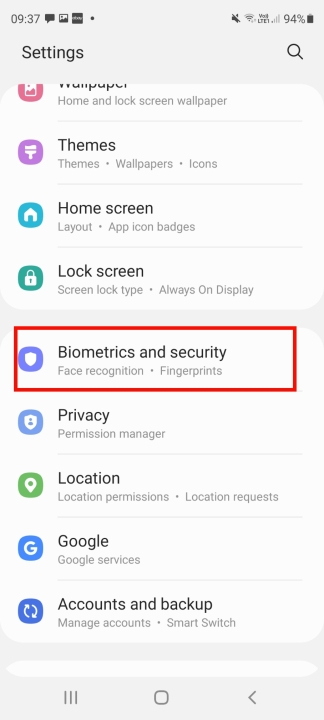
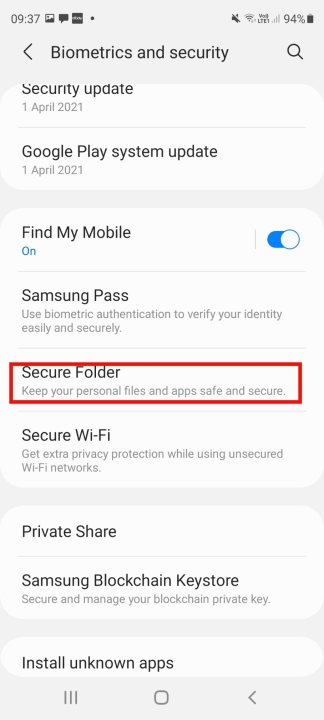
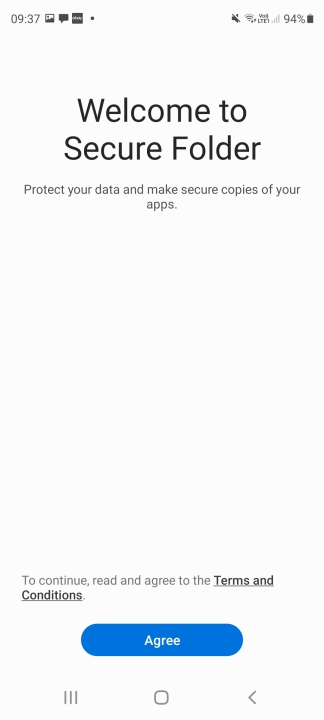
Nếu bạn có điện thoại Samsung, chẳng hạn như Galaxy S21 Ultra, sẽ có một chế độ bảo mật, mạnh mẽ để giữ cho ảnh và video riêng tư của bạn ở chế độ riêng tư.
- Mở Cài đặt Sinh trắc học và bảo mật Thư mục bảo mật và nhấn vào, sau đó tìm tùy chọn và nhấn vào tùy chọn đó.
- Nó có thể nhắc bạn đăng nhập vào tài khoản của bạn và đồng ý với các điều khoản.
- Giờ đây, bạn có thể định cấu hình Thư mục bảo mật của mình và quyết định xem thư mục đó có xuất hiện trong ngăn kéo ứng dụng hay không, cách truy cập thư mục đó, liệu thư mục có tự động khóa khi màn hình tắt hay không và nhiều tùy chọn khác.
- Chúng tôi khuyên bạn nên khóa thiết bị bằng dấu vân tay của mình và đặt thiết bị tự động khóa khi màn hình tắt.
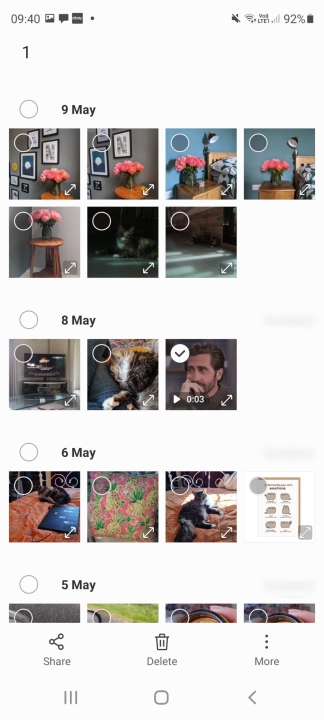
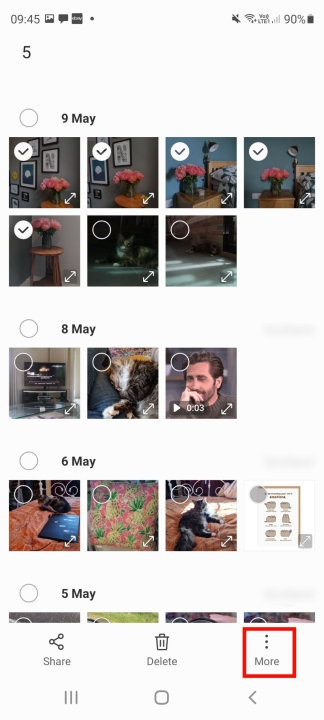
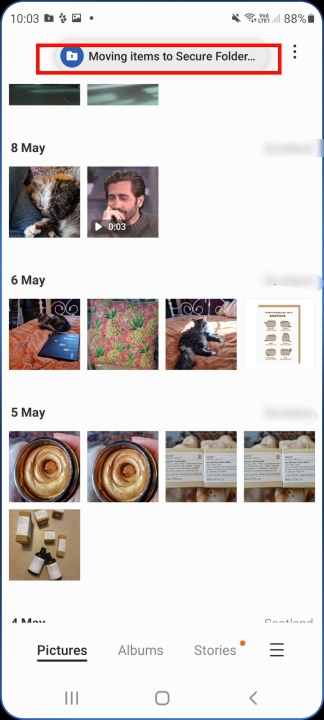
- Mở ứng dụng Thư viện và tìm ảnh bạn muốn ẩn.
- Nhấn và giữ để chọn nó và nhấn vào ba dấu chấm dọc ở dưới cùng bên phải.
- Chọn Di chuyển đến Thư mục Bảo mật từ danh sách thả xuống.
Nếu bạn muốn bỏ ẩn ảnh, chỉ cần tìm ảnh trong ứng dụng Thư viện trong Thư mục bảo mật, chạm và giữ để chọn, sau đó chạm vào ba dấu chấm dọc ở trên cùng bên phải và chọn.
Ứng dụng Android tốt nhất để ẩn ảnh
Nếu điện thoại hoặc máy tính bảng của bạn không có tùy chọn bảo mật tích hợp để ẩn ảnh thì cách tốt nhất là tải xuống và cài đặt một trong những ứng dụng ẩn ảnh tốt nhất. Có một vài mà chúng tôi đề nghị.
LockMyPix
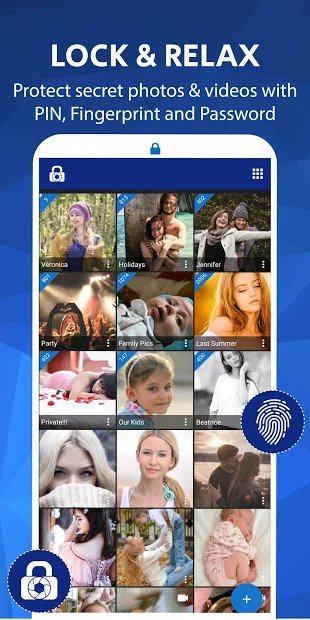

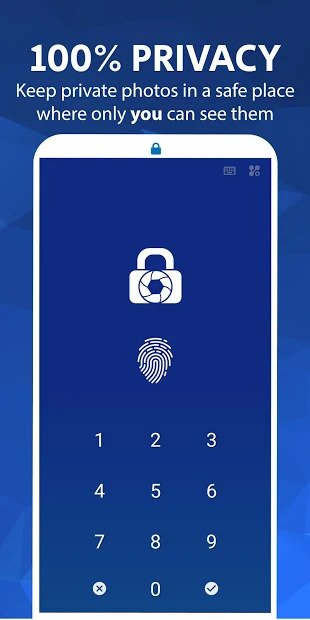
LockMyPix bảo vệ ảnh cá nhân của bạn bằng kho ảnh và video được ẩn, mã hóa và bảo vệ. Hoàn thiện với mã hóa AES cấp độ quân sự, ứng dụng này cung cấp toàn quyền đối với những người có quyền truy cập để xem hình ảnh của bạn. Bạn có nhiều tùy chọn đăng nhập trực quan cho kho tiền của mình. Một số tùy chọn này sử dụng mã PIN, nhận dạng khuôn mặt, dấu vân tay, mật khẩu hoặc mẫu. Tất cả các tùy chọn này đều đảm bảo sự giám sát liên tục, mạnh mẽ đối với bất kỳ ai cố gắng vào kho tiền của bạn. Người dùng thậm chí có thể sử dụng cài đặt Fake Vault để xây dựng một kho tiền ảo nhằm bảo vệ tốt hơn nữa. Kho lưu trữ bổ sung này cung cấp một mã PIN riêng biệt và dung lượng lưu trữ vô hạn.
Vaulty
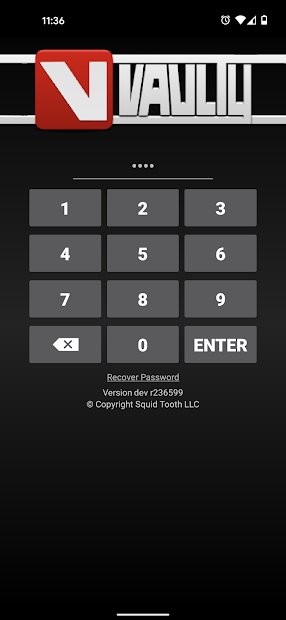
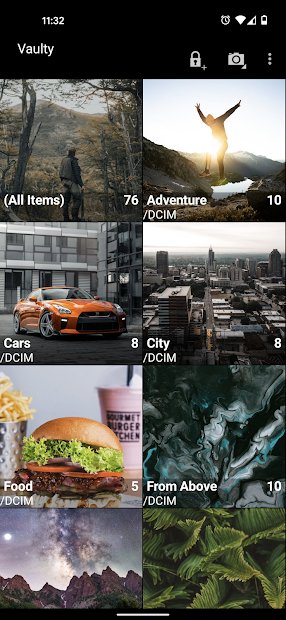
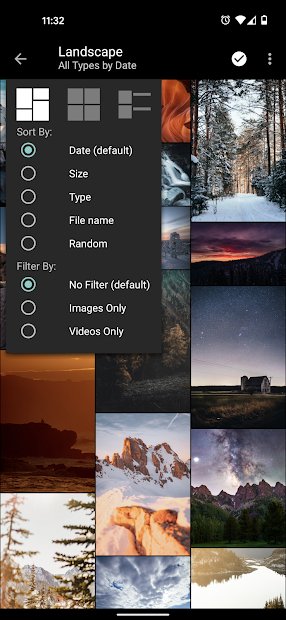
Vaulty là một ứng dụng Android miễn phí và được xếp hạng hàng đầu giúp ẩn ảnh của bạn và mở rộng một số dịch vụ khác dưới dạng mua hàng trong ứng dụng. Ứng dụng cho phép bạn bảo vệ ảnh và video trong một kho tiền chỉ có thể truy cập được bằng mã PIN hoặc mật khẩu. Nó bao gồm một tính năng sao lưu đặc biệt mã hóa ngay lập tức và lưu trữ ảnh của bạn trên đám mây. Để tăng cường bảo mật, bạn thậm chí còn có tùy chọn tạo nhiều kho tiền khác nhau cho ảnh và video của mình, mỗi kho có mật khẩu riêng. Vaulty thậm chí còn kết hợp một tính năng chụp ảnh bằng hình ảnh sẽ chụp ảnh những kẻ xâm lược đang cố đột nhập vào kho tiền của bạn.
Gallery Vault
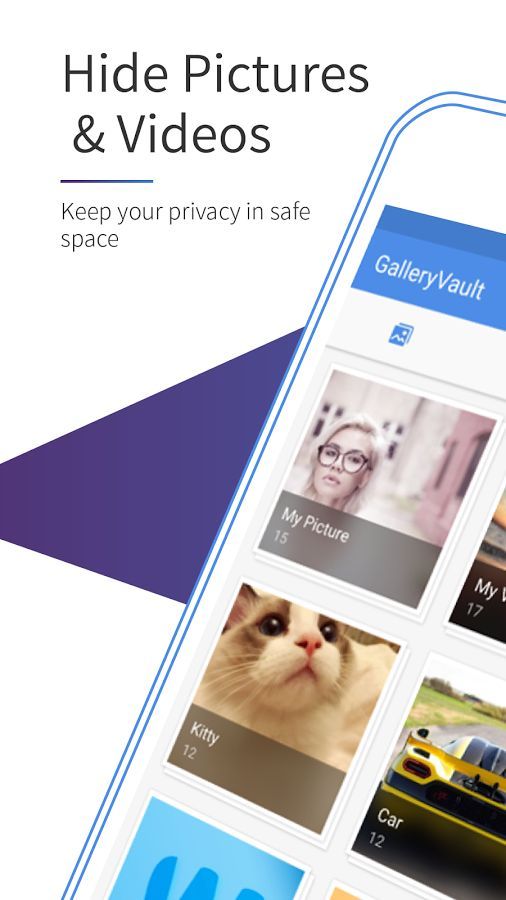
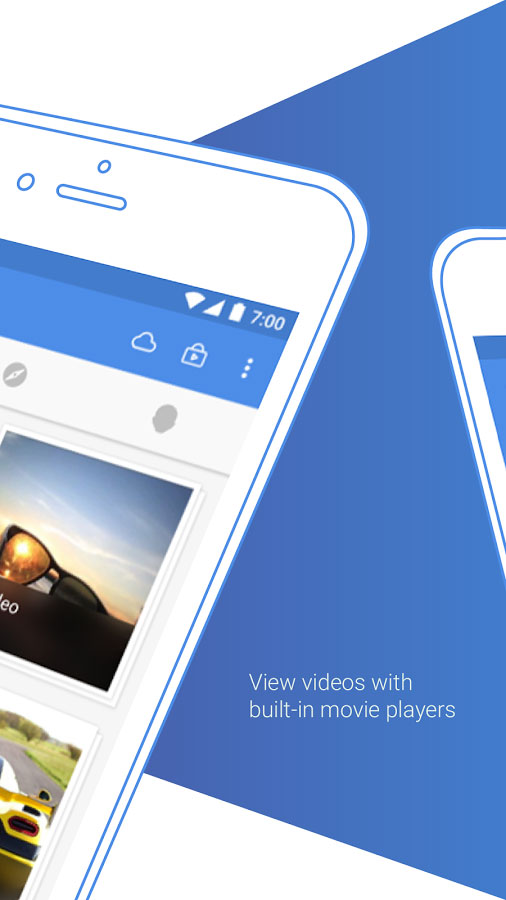
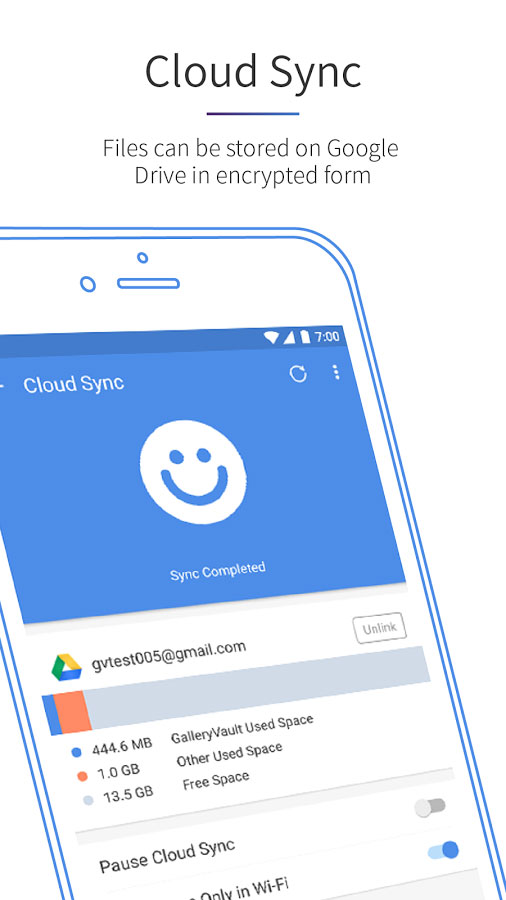
Gallery Vault là một ứng dụng ẩn ảnh Android dễ sử dụng và được sử dụng rộng rãi khác, tương tự như tủ khóa an toàn. Nó cho phép bạn chọn ảnh và video bạn muốn bảo vệ và bảo mật chúng bằng mã PIN, dấu vân tay hoặc mật mã. Nó cũng mã hóa hình ảnh của bạn. Một nhược điểm của ứng dụng này là không có bản sao lưu trực tuyến. Các tập tin của bạn sẽ vẫn còn trên thiết bị. Gallery Vault mở rộng khả năng hỗ trợ thẻ Micro SD và tùy chọn mật khẩu giả trỏ đến một kho tiền giả. Ứng dụng này cũng cung cấp cho người dùng một biểu tượng bí mật để ngụy trang cho chính ứng dụng đó. Bạn cũng có thể thiết lập thông báo để nhận khi có ai đó đang cố xâm phạm.
Xem nhiều nhất
Điện thoại bị nổi quảng cáo liên tục nên khắc phục thế nào
674,641 lượt xem3 cách sửa file PDF bạn không thể bỏ qua - Siêu dễ
461,071 lượt xemMẹo khắc phục điện thoại bị tắt nguồn mở không lên ngay tại nhà
241,597 lượt xemCách xoá đăng lại trên TikTok (và tại sao bạn nên làm như vậy)
216,996 lượt xemLý giải vì sao màn hình cảm ứng bị liệt một phần và cách khắc phục
196,850 lượt xem

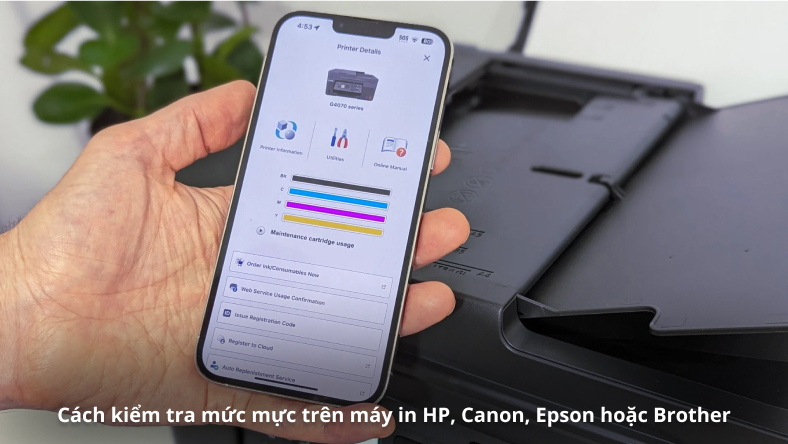


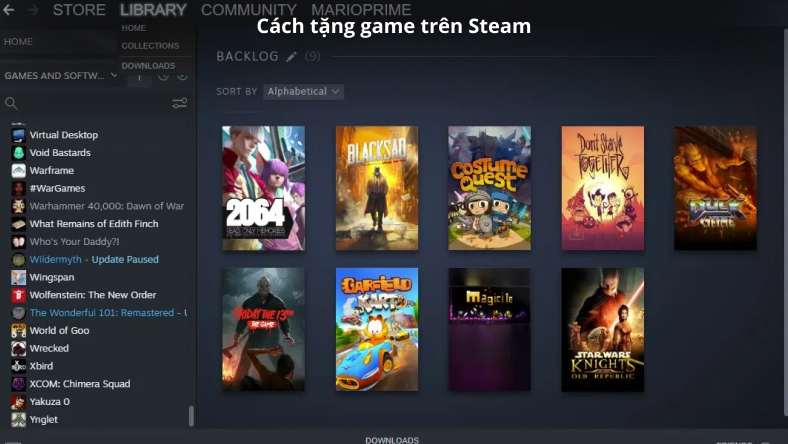








Thảo luận
Chưa có thảo luận nào về Bài viết Cách ẩn ảnh trên điện thoại hoặc máy tính bảng Android của bạn